0からのシンセサイザーのくりっぱーこと
Kurippertronixxx@Kurippersynthです。
伝説のコンピューター、Amigaのローファイなサウンドを再現するサンプラープラグインPotenzaDSP Amigoのくりっぱーチャンネル連動ブログです♪

今回はPotenzaDSP Amigoの基本的な操作の解説です。

PotenzaDSP Amigoはコモドール社から1980~90年代にかけて開発 / 発売された伝説のコンピューター、「Amiga」のローファイなサンプリングサウンドを再現するプラグインです。(Mac / Windows / Linux対応)
Amigaは1980~90年代当時ゲームやCG制作や音楽制作でかなり使用されていて、熱狂的なファンも多く平沢進さんもその一人で音楽制作 / MV制作とかなり愛用していたそうです。
現代でもカルト的な人気のあるコンピューターです。
AKAIやE-muといった定番のサンプラーがアマチュアにはまだまだ高値だった頃、当時のベッドルームミュージシャン達はAmigaのサンプリング機能を使ってハウス、ジャングル、ドラムンベースなどを生み出していたそうです。
AmigoはPotenzaDSPとオランダのトラックメイカー、stekker氏とのコラボレーションによって開発されています。
AmigaのヘヴィユーザーでもあるトラックメーカーのPete Cannon氏もPotenzaDSP Amigoを大絶賛だそうです!
PotenzaDSP Amigoは購入後、ダウンロードしたファイルを解凍してフォルダに移動してインストールします。
MacOS: /Library/Audio/Plug-Ins/ (vst3 の場合は VST3、AU の場合はコンポーネント)
Windows: C:\Program Files\Common Files\VST3

Amigoは画面上部の右上のところをクリックすると【PALETTE EDITOR】で各色を変更することが可能です。
またPotenzaDSPさんのサイトでテーマをダウンロードすることも可能です。

サンプルの読み込みは[LOAD]でファイルを選択するか、ドラッグ&ドロップで読み込むことが可能です。
PotenzaDSP Amigoはwav、mp3、aiff、flac、ogg、iff (amiga)、.8svx (amiga) .raw (amiga)のファイルをサポートしています。

[FINETUNE]
サンプルを -99 セントから +99 セントまでデチューンします。
[PITCH]
サンプルを -24 半音から +24 半音までピッチします。
[VOLUME]
0 ~ 64 のボリュームコントロールをします。
[ATTACK]
音の立ち上がりの時間をコントロールします。
[RELEASE]
ノートオフしたあとの音の余韻の時間をコントロールします。

[S.RATE]
アンチエイリアシング フィルターを適用しダウンサンプリングしサンプル全体を 8 ビットに量子化します。これはAmigaでPAULAチップの本物のクランチを実現する方法であり標準的なビットクラッシャー エフェクトでは再現できません。
【VEL】
強弱による音量のコントロールを有効にします。
【INTERP】
サンプルの線形補間を有効にします。
【GATE 】
オン:ノートオン+[RELEASE]の時間を再生します。
オフ:サンプルが最後まで再生します。

【MODE】
[SAMPLE]もしくは[SLICE]のモードを選択します。
スライスは中央の C (MIDI ノート 60) から始まり、そこから上がっていきます。最大64スライスで発音はモノフォニック(単音)です。
【T.MODE】
[TRIGGER]
スライスの終わりに達するとサンプルの再生が停止します。
[THRU]
サンプルが終了するまで再生を続けます。

【AUTO SLICE】
自動でサンプルをスライスしてキーボードに並べてくれる機能です。
[THRESHOLD]
1 ~9段階でオートスライスの設定をします。
オートライスしたサンプルは手動で調整可能です。
スライスへの変更を元に戻すには[UNDO]および [REDO]を押します。

[REVERSE]
サンプルを逆再生します。
[STRETCH]
往年のAKAIのサンプラーのタイムストレッチ機能を再現します。
[LEN]
ストレッチの長さをコントロールします。
[CYL]
繰り返されるサンプル内の粒子の周期をコントロールします。
[PCH]
タイムストレッチをピッチシフターに変えます。200% は+12 半音です。
[PHASE]
50% フィードバックで 0 ~ 30 ミリ秒の遅延をコントロールします。

【SAMPLE】モードではサンプルをキーボードにマッピングします。中央の C (MIDI ノート 60) が中心音となります。
【SAMPLE】モードはモノフォニック[MONO]または16音ポリフォニー[POLY]のいずれかに設定できます。
[GLIDE]
音程の変化を遅らせてポルタメント効果得る値を設定します。

[CHRD. MEM]
REC機能でコードを録音し、鍵盤全体で演奏することができます。 REC を押すだけでコードの録音が開始されます。コード内で必要なキーを押します。もう一度 REC を押すと無効になり、コードがメモリーに保存されます。コードを聞くには、CHORD MEM が有効になっていることを確認してください。

CHORD MEM が有効になっている場合はグライドを追加することもできますがMONO に切り替えてグライドの量をコントロールします。

[LOOP]
サンプル モードでは、LOOP トグルを使用してループを有効にできます。

[PONG]
ピンポン ループが可能になります。ループ位置に戻るのではなくサンプルの終わりに達すると再生が逆方向に再生されます。

Amigoは各パラメーターをオートメーションでコントロール可能です。
最近はプラグイン音源やエフェクトなどのパラメーターをモジュレーション変調できるソフトウェアもありますのでAmigoにはないフィルターやLFOなどを使ってより複雑なサウンドにすることも可能です。
PotenzaDSP Amigoは往年のローファイサンプラーサウンドからリアルタイムストレッチやピッチシフトなど用いた現代的なサウンドを鳴らす事が可能です。
大容量のライブラリ音源やグラニュラーサンプラーなんかも良いけど、こういったシンプルなサンプラーって初心に帰った気がしていいですね♪
買っちゃった🤣
— くりっぱー@0からのシンセサイザー (@Kurippersynth) 2024年3月29日
こんくらいシンプルだと楽しいね!😁#PotenzaDSP#Amigo#Amiga pic.twitter.com/LacGXeGbGh
現代ならではのタイムストレッチやピッチシフトがリアルタイムでできるのもいいですね。
せっかくなんでひさびさBitwigでAmigoでBe Together(オウテカごっこ)しているよ☺️#Bitwig#PotenzaDSP#Amigo#Amiga pic.twitter.com/XZh7c34vNG
— くりっぱー@0からのシンセサイザー (@Kurippersynth) 2024年3月29日
AmigoとBitwigの組み合わせ抜群に良いな😁
— くりっぱー@0からのシンセサイザー (@Kurippersynth) 2024年4月17日
Amigo自体はめっちゃシンプルだし単純なピアノのサウンドでも Bitwigでモジュりまくると化ける😎#Bitwig#PotenzaDSP#Amigo pic.twitter.com/GzOmZZRmjk
Amigo自体にはモジュレーション機能はないけどBitwigでモジュレーションするとかなり面白いです!^^
いまの環境にスパイスとしていれるもよし、Amigoを複数立ち上げてトラックメイクするもよしで幅広い使い方が出来そうです^^
価格は10ポンド(現在の為替レートで約2,000円)なので気になる方はぜひチェックしてみてください^^



![[商品価格に関しましては、リンクが作成された時点と現時点で情報が変更されている場合がございます。] [商品価格に関しましては、リンクが作成された時点と現時点で情報が変更されている場合がございます。]](https://hbb.afl.rakuten.co.jp/hgb/1c288030.f8eb859c.1c288031.8c3984f3/?me_id=1331162&item_id=10027909&pc=https%3A%2F%2Fthumbnail.image.rakuten.co.jp%2F%400_mall%2Fkey-shibuya%2Fcabinet%2F05976273%2F06245694%2Fimgrc0092228375.jpg%3F_ex%3D240x240&s=240x240&t=picttext)



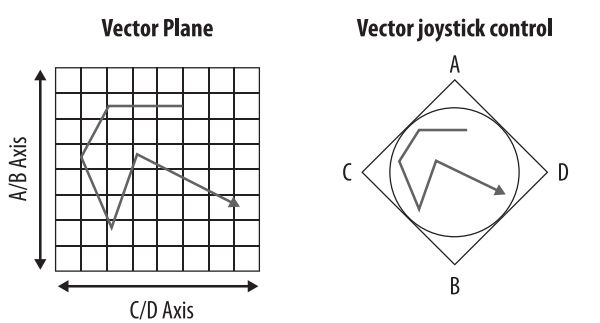






































![[商品価格に関しましては、リンクが作成された時点と現時点で情報が変更されている場合がございます。] [商品価格に関しましては、リンクが作成された時点と現時点で情報が変更されている場合がございます。]](https://hbb.afl.rakuten.co.jp/hgb/19f6c737.8f3b4656.19f6c738.1f72d814/?me_id=1230373&item_id=10254176&pc=https%3A%2F%2Fimage.rakuten.co.jp%2Fshimamuragakki%2Fcabinet%2Fmt01576%2Fmt0157686_1.jpg%3F_ex%3D300x300&s=300x300&t=picttext)












































